
时间:2021-01-07 21:25:47 来源:www.win10xitong.com 作者:win10
我们在使用电脑的时候遇到了win10系统退出安全模式后网络和音频被禁被关闭了问题确实比较难受,推测还会有一些网友也会遇到同样的问题,万一现在身边没有人帮忙,那我们自己试着来解决吧,小编提供以下的解决流程:1.下载更新驱动(找不到的小伙伴可以使用驱动精灵类的软件);2.系统自带修复方法就可以彻底解决了。好了,没有图可能不好理解,下面我们再一起来看看win10系统退出安全模式后网络和音频被禁被关闭了的详尽操作举措。
推荐系统下载:win10
具体解决方案如下:
1.下载更新驱动程序(缺少的伙伴可以使用驱动向导类的软件);
2.系统有自己的修复方法。
一、网络修复:
第一步:右键点击右下角的网络图标——,点击疑难解答;

步骤2: windows网络诊断。
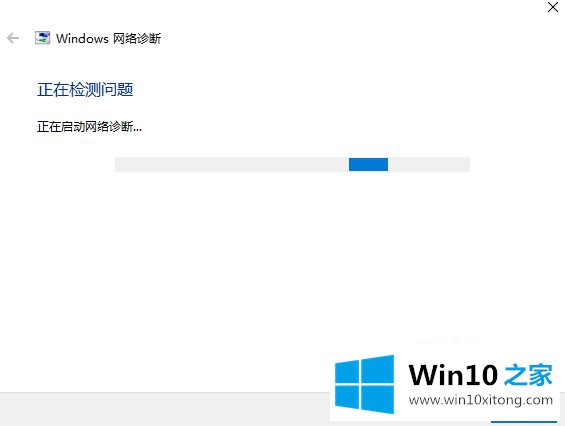
第三步:在网络诊断中,——选择使用directaccess连接到工作区。
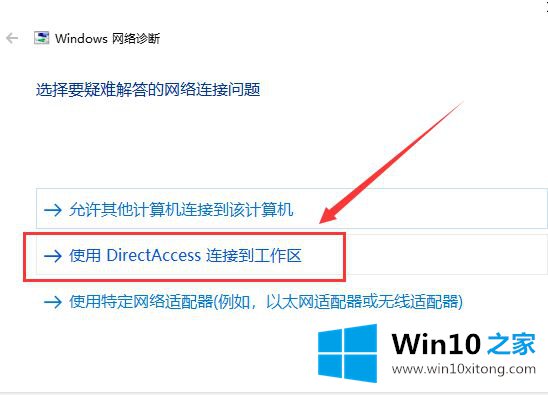
二、声音修复:
第一步:右键点击右下角声音图标——,点击声音问题疑难解答。

第二步:正在检测问题。
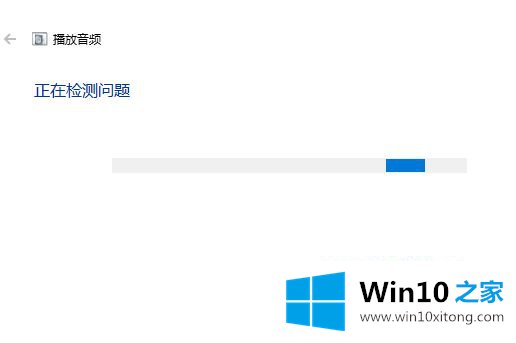
第三步:一般可以选择默认的下一步。
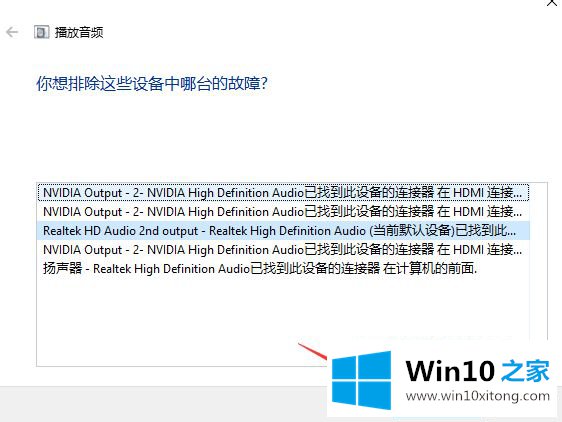
第四步:点击确定,请打开音频增强功能。
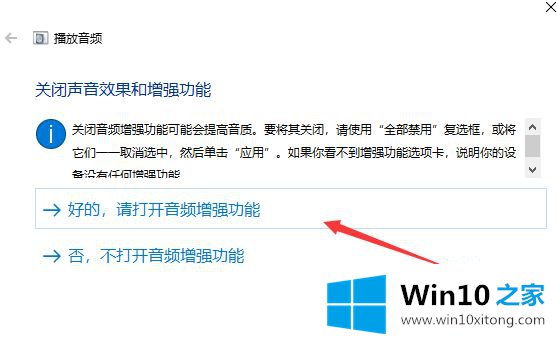
第三,重置计算机
请参阅:如何重置win10系统
以上是解决win10系统退出安全模式后网络和音频被禁止关闭的详细步骤。如果遇到同样的现象,不妨采取以上方法来处理。
到这里,小编就已经全部告诉了大家win10系统退出安全模式后网络和音频被禁被关闭了的详尽操作举措,我们非常感谢大家对我们网站的支持,谢谢。